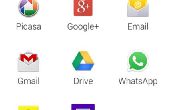Paso 7: Construir y probar un circuito de LED RGB con RFduino
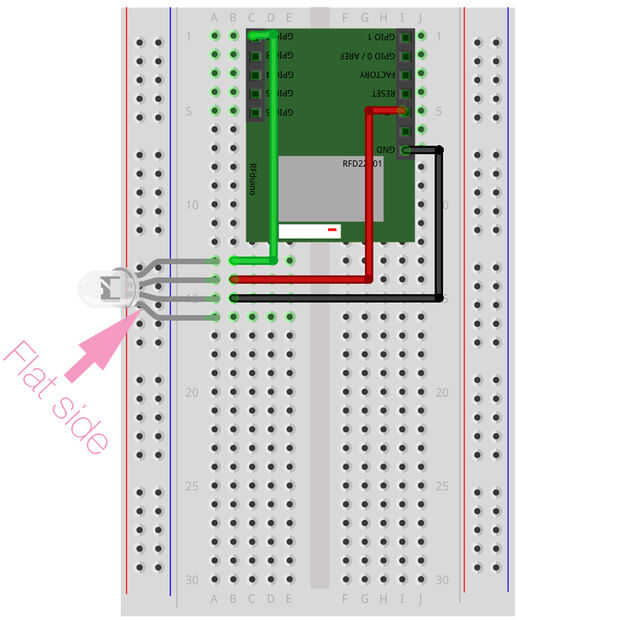

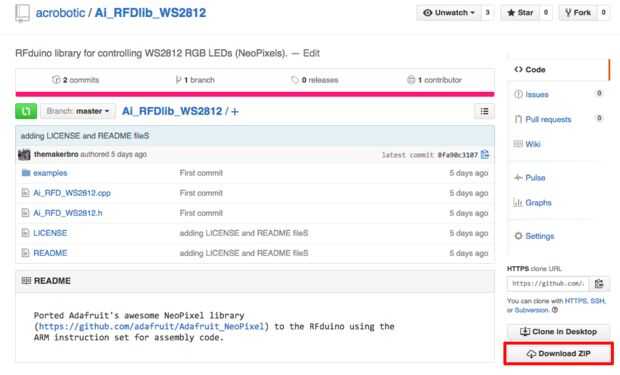
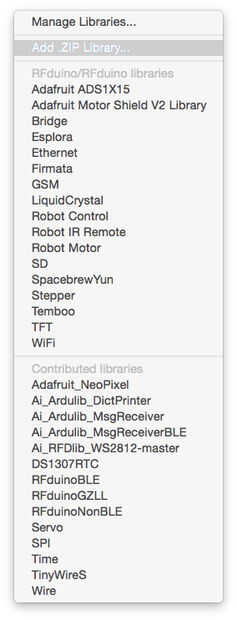
Ahora estamos listos para cablear un circuito muy simple que utiliza nuestro LED RGB. A diferencia de regular LED RGB que cada pin está conectado físicamente a la terminal positiva o negativa de un LED, rojo y verde, estos PL9823-F8(aka NeoPixels)son LEDs 'inteligentes' que contienen el trazado de circuito adicional dentro de lo que les permite recibir y enviar datos mediante un protocolo de comunicación 1-wire personalizado. Por esta razón que nos alambre un poco diferente de lo que pueden estar acostumbrados, así que verifique el diagrama de cableado!
En primer lugar, asegúrese de que desconectar el módulo de RFduino y el escudo del puerto USB de la computadora! Luego proceda a seguir el esquema. Una vez que su hecho, seguir adelante y conéctelo al equipo que ejecuta el IDE de Arduino y asegurarse de que todo está en orden como se describe en el paso anterior.
Nota: una vez aplique corriente a la RFduino puede ver RGB LED Encienda a un color azulado; Esto es aceptable!
En segundo lugar, necesitamos descargar una librería que nos permitirá utilizar los LEDs con la Junta de RFduino. Hemos escrito nuestra propia específicamente para el RFduino, que se basa en la maravillosa biblioteca de NeoPixels escrita por Adafruit.
La biblioteca está disponible en https://github.com/acrobotic/Ai_RFDlib_WS2812/ y si no estás familiarizado con Git/Github, simplemente haga clic en descargar en la parte inferior derecha de la página.
Después, simplemente puede utilizar el IDE de Arduino para importar la biblioteca comprimida descargada navegando a Sketch > Biblioteca incluyen > Agregar. Biblioteca ZIP... y seleccionando el archivo recientemente descargado "Ai_RFDlib_WS2812-master.zip". Una vez hecho esto ir abrir el ejemplo de arco iris navegando a archivo > ejemplos > Ai_RFDlib_WS2812-master > arco iris y subirlo a la RFduino.
No dude en modificar el programa de arco iris para experimentar un poco con el LED RGB. En el siguiente paso a cargar el código que no sólo reciben los mensajes de la Raspberry Pi, sino también ajustar el brillo del LED!